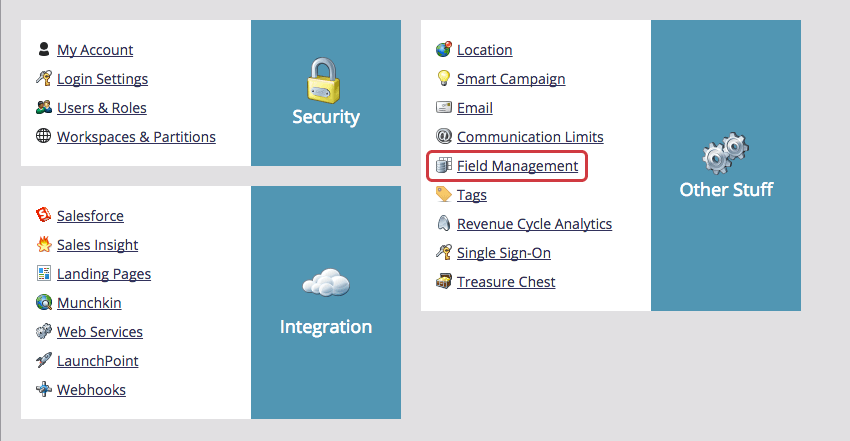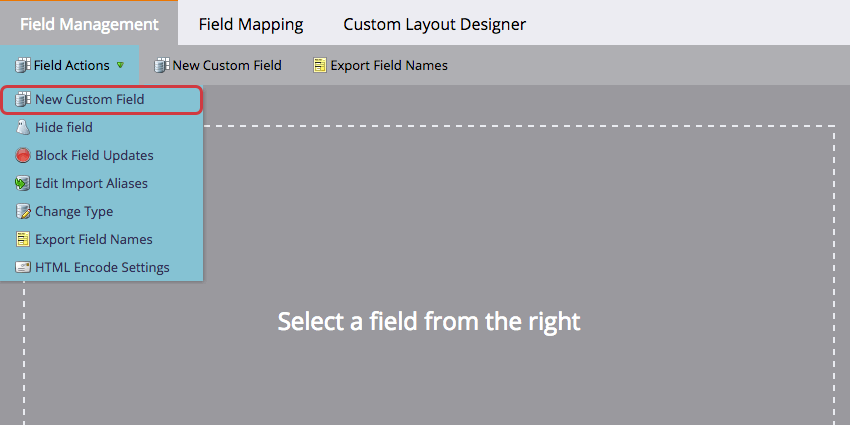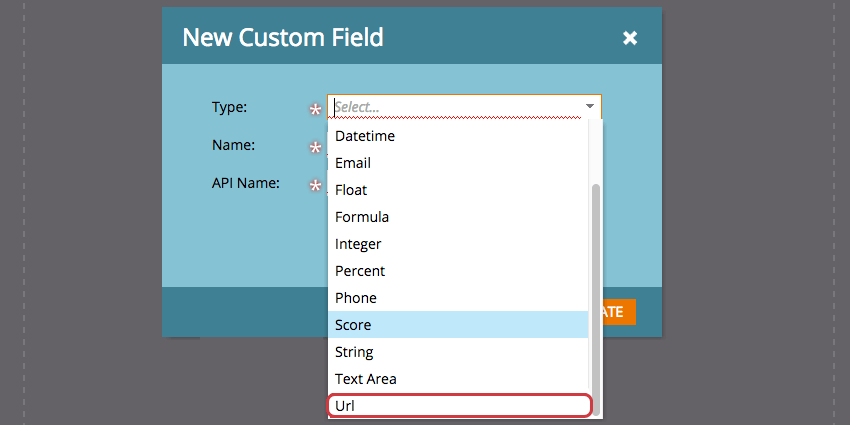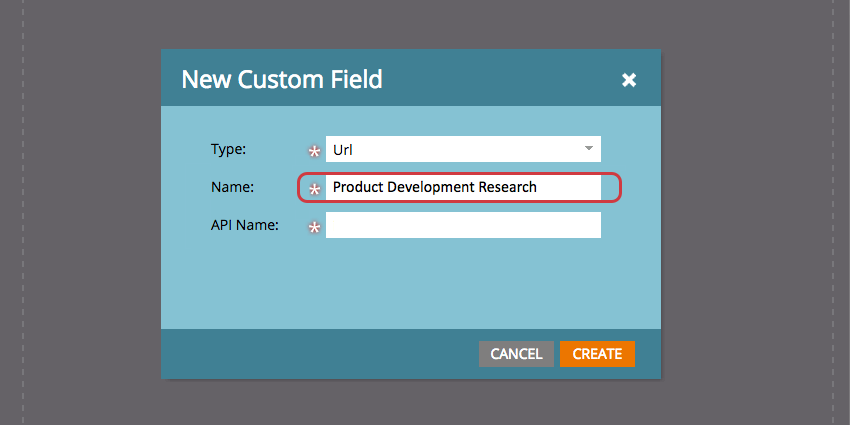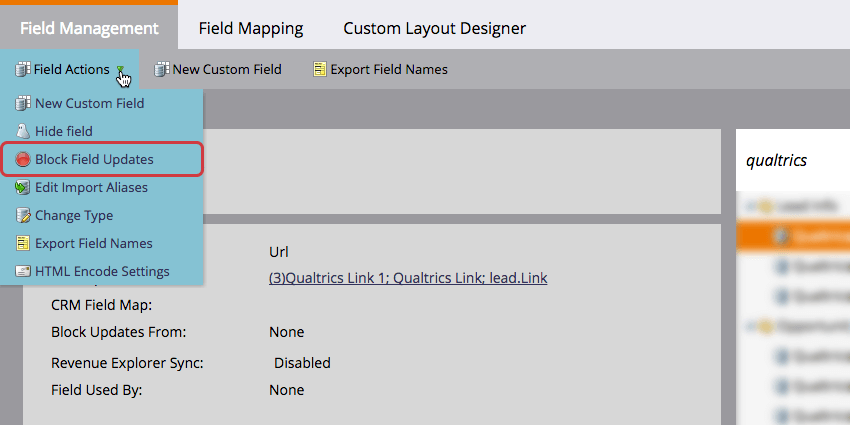Invio di inviti tramite Marketo
Informazioni sull’invio di inviti al sondaggio tramite Marketo
Una volta che il vostro account Marketo è stato integrato con Qualtrics, dovrete creare un campo personalizzato Lead in Marketo per memorizzare i collegamenti al sondaggio. Dopo aver creato il campo per il lead, è possibile generare link unici di QUALTRrics e memorizzarli nel nuovo campo per il lead. Questi collegamenti unici al sondaggio possono essere utilizzati nel vostro programma Marketo.
Impostazione di un campo di ricerca
Generazione di link da una lista di Marketo
È possibile generare link sia per le liste statiche che per le liste intelligenti!
- In QUALTRICS, passare alla scheda Distribuzione.
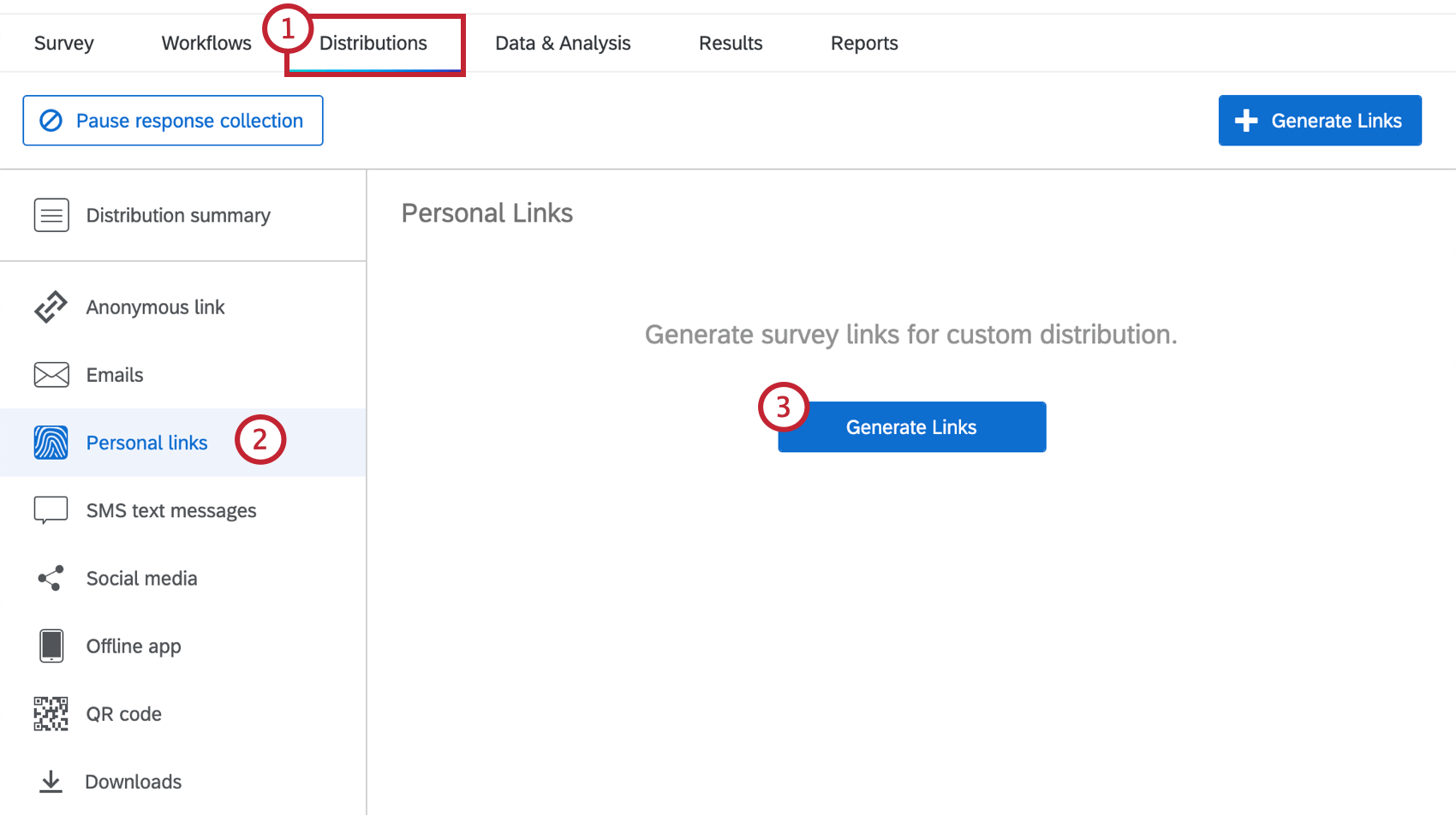
- Selezionare la sezione Collegamenti personali.
- Fare clic su Genera collegamenti.
- Nel campo A, selezionare Liste di Marketo o Liste intelligenti di Marketo.
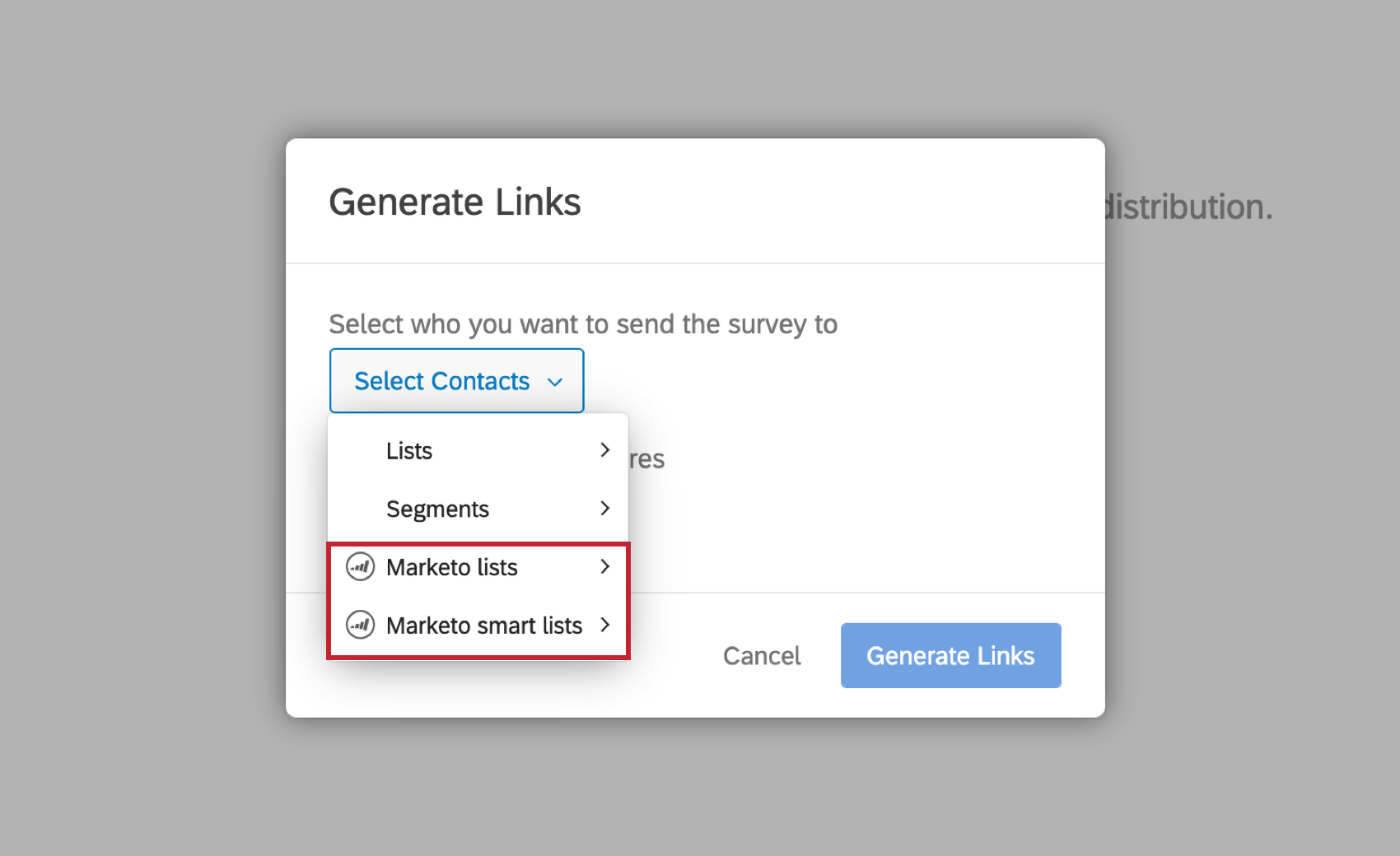 Consiglio Q: L’opzione per selezionare una lista intelligente appare solo se si ha accesso alla Directory XM.
Consiglio Q: L’opzione per selezionare una lista intelligente appare solo se si ha accesso alla Directory XM. - Cercate la vostra Lista Marketo digitando il nome della lista nella barra di ricerca.
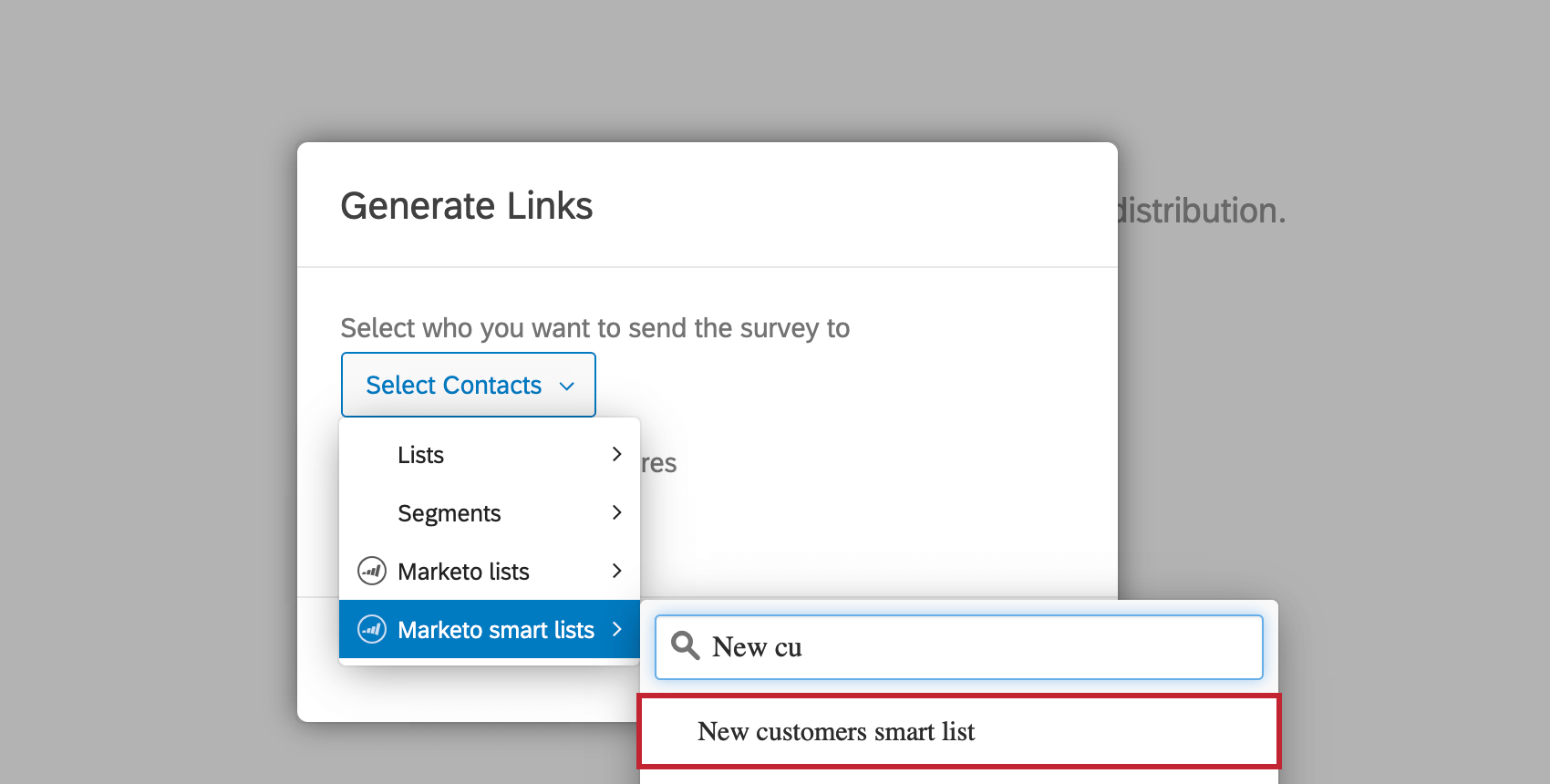
- Per il campo Lead di Marketo, inserire il nome del campo Lead.
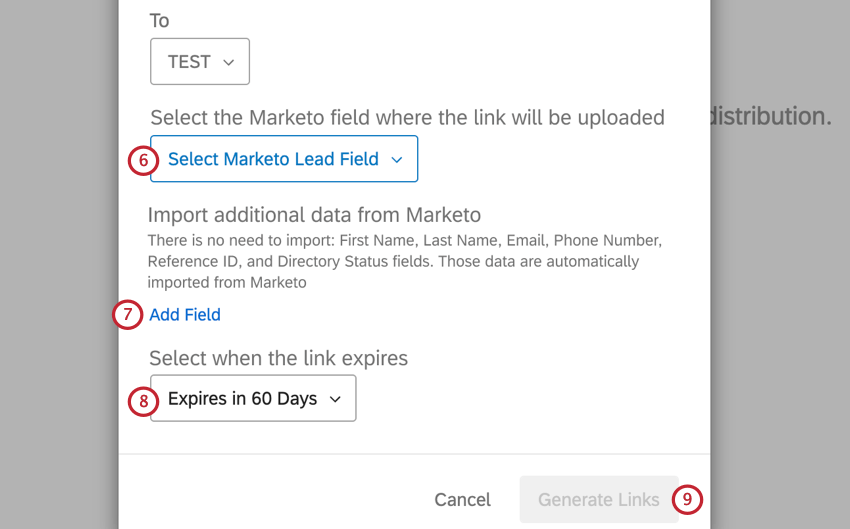
- Se lo si desidera, impostare i campi DATI INTEGRATI facendo clic su Aggiungi campo (ciò consentirà di includere le informazioni sul Lead di Marketo nel sondaggio di Qualtrics e di salvare i Dati integrati in un elenco di contatti in Qualtrics).
Consiglio Q: assicurarsi di salvare il campo Dati integrati nel Flusso del sondaggio.
- Impostare la scadenza del collegamento.
- Al termine, fare clic su Genera collegamenti.
Dopo aver fatto clic su Genera link, si scoprirà che il campo Lead di Marketo selezionato in precedenza contiene ora collegamenti unici al sondaggio di Qualtrics per ogni contatto dell’elenco di contatti di Marketo. Inoltre, nella Directory XM verrà creata una nuova lista di invio contenente tutti i contatti Marketo e tutti i campi Dati integrati selezionati durante la generazione dei link.
Utilizzo di un token in un’e-mail Marketo
- In Marketo, creare una Nuova risorsa locale.
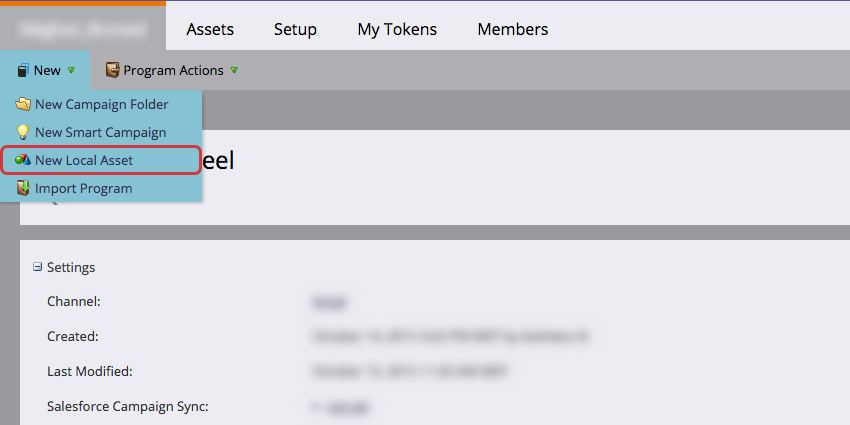
- Selezionate Email come Nuova risorsa locale.
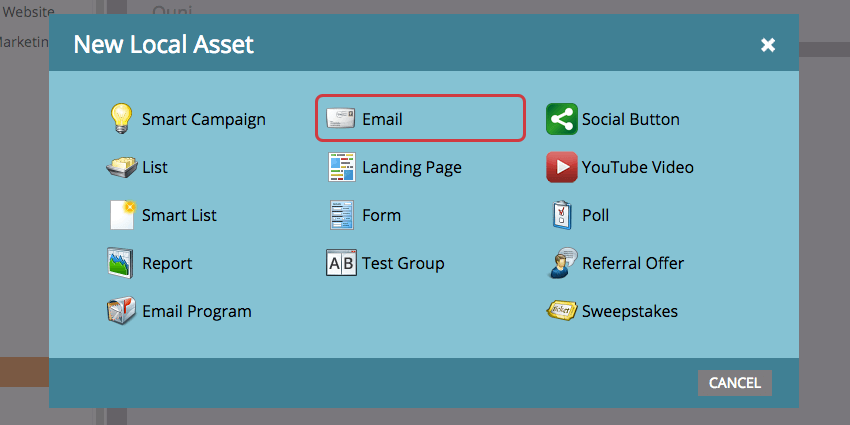
- Assegnare un nome e selezionare un modello.
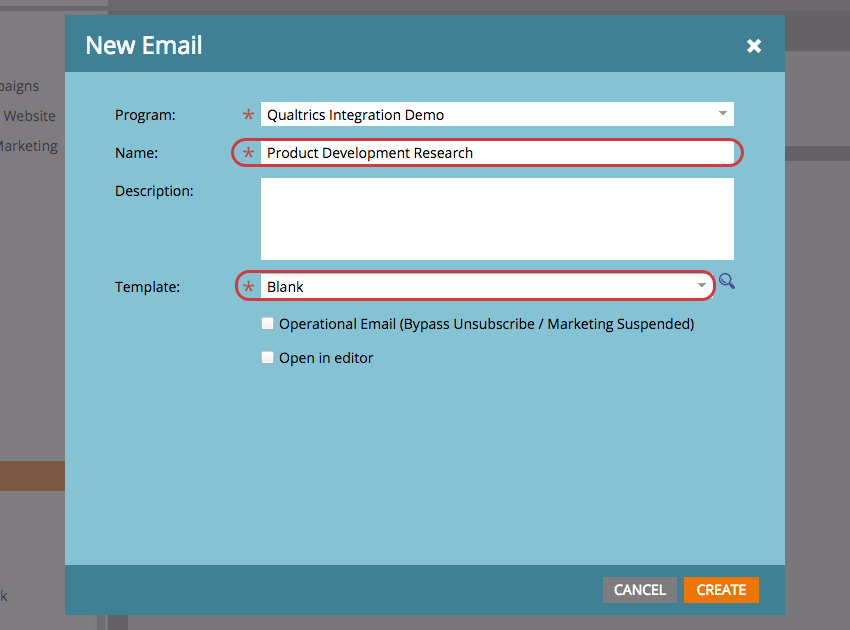
- Nell’HTML dell’e-mail, fare clic su Inserisci token.
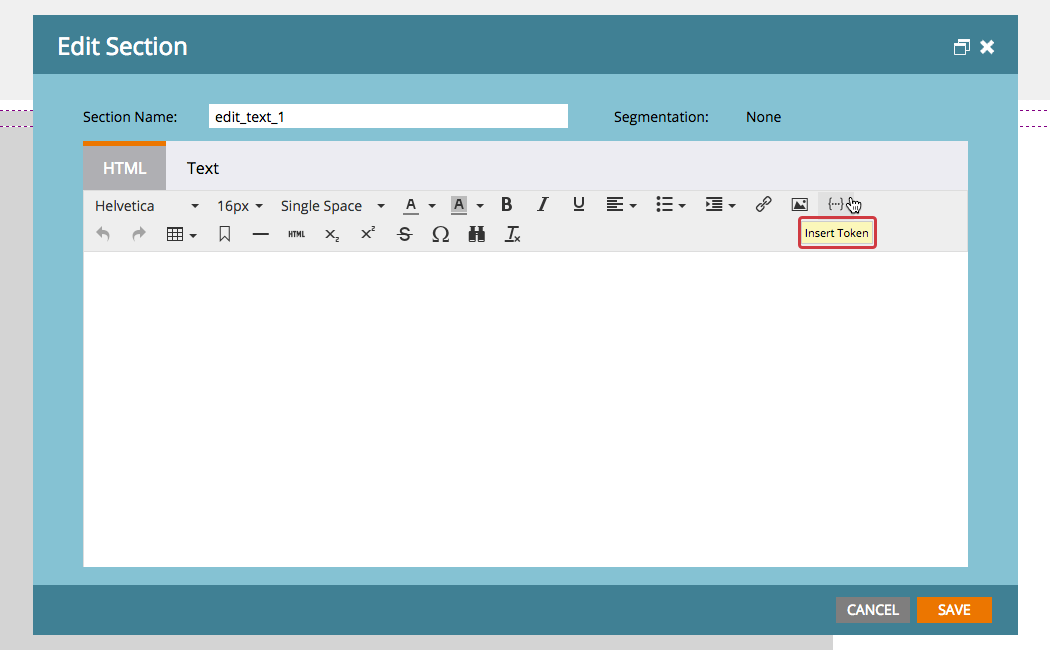
- Fare clic sull’elenco a discesa Token e selezionare il campo Lead (quello creato per memorizzare il collegamento unico al sondaggio).
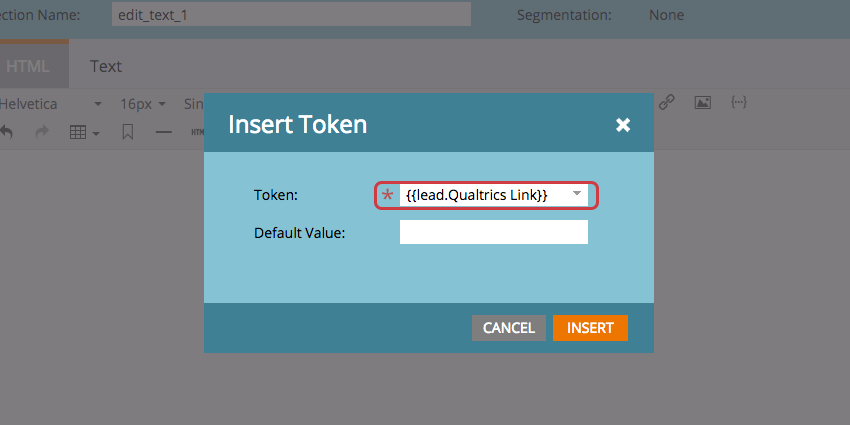
- Fare clic su Copia da HTML per aggiungere il token.